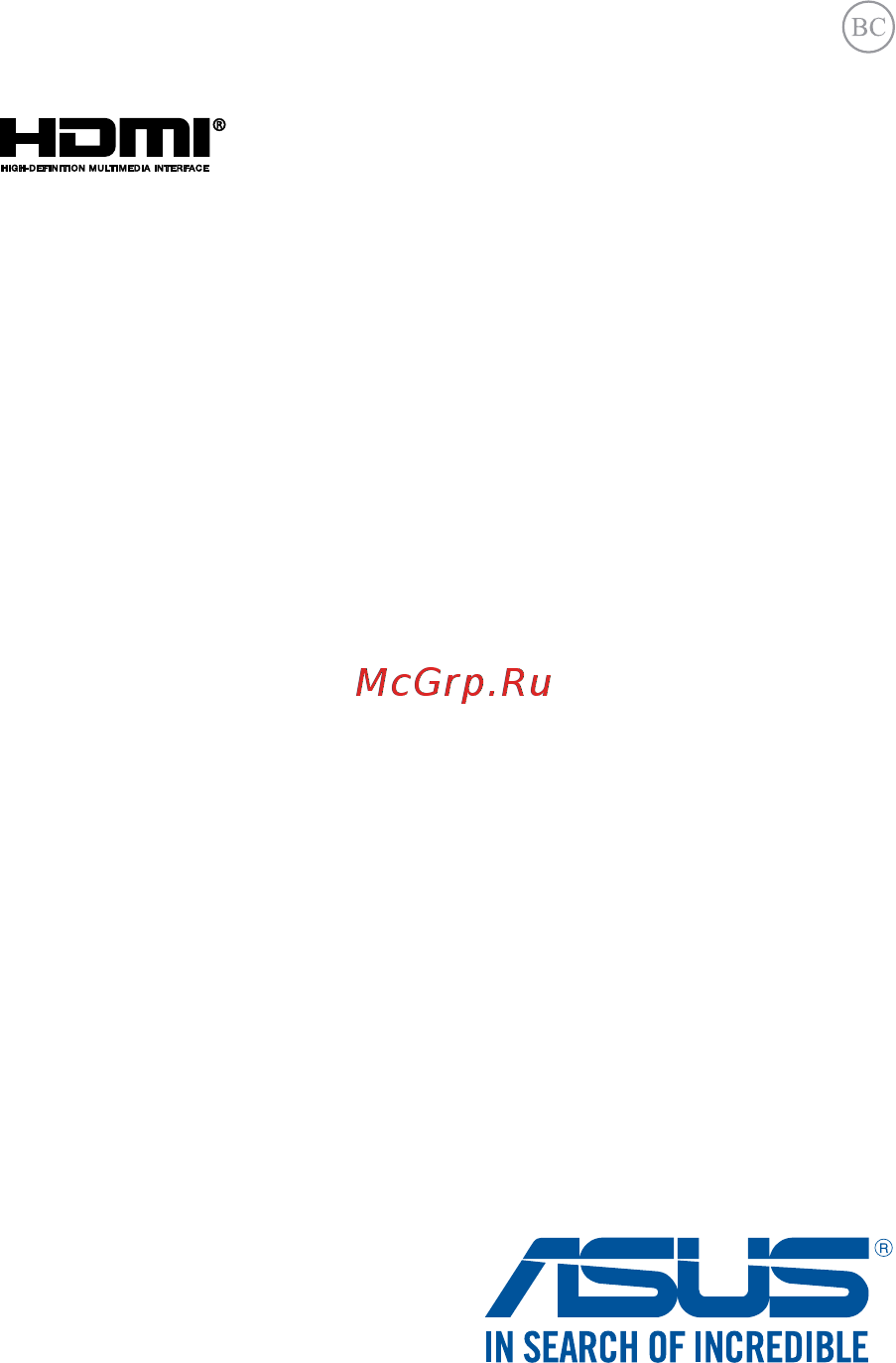Asus Transformer Book T200TA (TA-CP001H) Инструкция пo эксплуатации онлайн
Содержание
- Информация об авторских правах 2
- Ограничение ответственности 2
- Сервис и поддержка 2
- Электронное руководство для планшета 2
- Вид сверху 4 левая сторона 6 правая сторона 8 3
- Глава 1 настройка оборудования 3
- Глава 2 использование планшета 3
- Жесты для сенсорного экрана и тачпэда 4 3
- Информация о правилах безопасности 3
- Использование клавиатуры 6 3
- О руководстве 3
- Первое включение 0 3
- Подключение планшета к док станции 6 отключение планшета от док станции 7 3
- Содержание 3
- Функции док станции 3 3
- Электронное руководство для планшета 3
- Выключение планшета 5 4
- Глава 3 работа с windows 8 4
- Другие сочетания клавиш 8 подключение к беспроводным сетям 0 4
- Первое включение 0 интерфейс windows 1 4
- Подключение к проводным сетям 3 4
- Работа с приложениями windows 8 4
- Устранение неисправностей 9 4
- Экран блокировки windows8 6 4
- Электронное руководство для планшета 4
- Глава 4 модернизация планшета 5
- Полезные советы для вашего планшета 2 часто задаваемые вопросы по аппаратному обеспечению 3 часто задаваемые вопросы по программному обеспечению 6 5
- Приложение 5
- Советы и часто задаваемые вопросы 5
- Установка жесткого диска 4 5
- Электронное руководство для планшета 5
- Электронное руководство для планшета 6
- Глава 1 настройка оборудования 7
- Глава 2 использование планшета 7
- Глава 3 работа с windows 8 7
- Глава 4 модернизация планшета 7
- О руководстве 7
- Приложение 7
- Советы и часто задаваемые вопросы 7
- Иконки 8
- Обозначения используемые в руководстве 8
- Типографские обозначения 8
- Информация о правилах безопасности 9
- Использование планшета 9
- Уход за устройством 10
- Утилизация 11
- Электронное руководство для планшета 12
- Глава 1 настройка оборудования 13
- Вид сверху 14
- Мобильная док станция подключение мобильной док станции к планшету позволяет использовать оба устройства как ноутбук док станция позволяет использовать тачпэд и клавиатуру для управления устройством 15
- Ноутбук оснащен съемным сенсорным экраном который функционирует как планшет планшет может быть использован для работы и игр которыми можно управлять с помощью жестов 15
- Планшет 15
- Левая сторона 16
- Предназначен для подключения блока питания который обеспечивает питанием планшет и заряжает встроенный аккумулятор 16
- Разъем питания пост ток 16
- Следующие функции планшета и док станции можно использовать в режиме ноутбука 16
- Правая сторона 18
- Вид сверху и сзади 19
- Функции планшета 19
- Цвет 21
- Нижняя сторона 22
- Вид сверху 23
- Крепление 23
- Крепление предназначено для крепления планшета к док станции 23
- Разъем док станции 23
- Функции док станции 23
- Этот разъем используется для подключения планшета к док станции 23
- Нижняя сторона 25
- Отсек жесткого диска 25
- Этот отсек предназначен для установки жесткого диска 25
- Подключение планшета к док станции 26
- Совместите планшет с верхней частью док станции как показано на рисунке ниже 26
- Отключение планшета от док станции 27
- Электронное руководство для планшета 28
- Глава 2 использование планшета 29
- Первое включение 30
- A подключите блок питания к розетке 100в 240в 31
- B подключите шнур от блока питания к разъему питания dc планшета 31
- Зарядите устройство 31
- Перед использованием устройства в первый раз зарядите аккумулятор в течение 3 часов 31
- Нажмите кнопку питания 33
- Откройте крышку 33
- Жесты для сенсорного экрана и тачпэда 34
- Использование жестов на сенсорном экране 34
- Скольжение слева направо скольжение справа налево 34
- Скольжение от верхнего края скольжение пальцем 35
- Уменьшить увеличить 35
- Касание двойное касание нажмите и удерживайте 36
- Скольжение вверх скольжение вниз 37
- Использование жестов на тачпэде 38
- Перемещение курсора 38
- Жесты одним пальцем 39
- Жесты двумя пальцами 42
- Жесты тремя пальцами 44
- Включение жестов тремя пальцами 45
- Использование клавиатуры 46
- Функциональные клавиши 46
- Клавиши windows 8 47
- Электронное руководство для планшета 48
- Глава 3 работа с windows 8 49
- Первое включение 50
- Интерфейс windows 51
- Начальный экран 51
- Приложения windows 51
- Горячие точки 52
- Горячие точки на главном экране 52
- Горячие точки на запущенных приложениях 52
- Точка доступа действие 53
- Точка доступа действие 54
- Windows 8 оснащена кнопкой пуск которая позволяет переключаться между двумя последними открытыми приложениями кнопка пуск доступна с начального экрана в режиме рабочего стола и с любого открытого приложения 55
- Кнопка пуск 55
- Кнопка пуск на начальном экране 55
- Кнопка пуск в режиме рабочего стола 56
- Контекстное меню 56
- Настройка начального экрана 57
- Запуск приложений 58
- Настройка приложений 58
- Перемещение приложений 58
- Работа с приложениями windows 58
- Изменение размера 59
- Удаление приложений 59
- Закрытие приложений 60
- Открытие экрана с приложениями 61
- Открытие экрана со всеми приложениями 61
- Добавление приложений на главный экран 62
- Панель charms 63
- Запуск панели charms 64
- Инструменты панели charms 65
- Функция snap 66
- Функция snap отображает два приложения одновременно позволяя переключаться между ними 66
- Использование snap 67
- Другие сочетания клавиш 68
- Включение wi fi 70
- Подключение к беспроводным сетям 70
- Bluetooth 71
- Сопряжение с bluetooth устройствами 71
- Включение режима полета 72
- Отключение режима полета 72
- Режим полета 72
- Использование сетевого подключения с динамическим ip pppoe 73
- Подключение к проводным сетям 73
- Настройка подключения со статическим ip 74
- Выключение планшета 75
- Перевод планшета в спящий режим 75
- Продолжение с экрана блокировки 76
- Экран блокировки windows8 76
- Воспроизведение слайд шоу 77
- Выбор фотографии 77
- Настройка экрана блокировки 77
- Включение камеры с экрана блокировки 78
- Добавление обновления приложений 78
- Обновление компьютера 79
- Устранение неисправностей 79
- Сброс компьютера 80
- Дополнительные настройки 81
- Использование образа восстановления системы 81
- Глава 4 модернизация планшета 83
- При установке жесткого диска обратитесь к инструкциям ниже 84
- Установка жесткого диска 84
- E установите новый жесткий диск в корзину 87
- F поместите на место и закрутите винты открученные ранее 87
- Электронное руководство для планшета 90
- Советы и часто задаваемые вопросы 91
- Полезные советы для вашего планшета 92
- Часто задаваемые вопросы по аппаратному обеспечению 93
- Часто задаваемые вопросы по программному обеспечению 96
- Электронное руководство для планшета 98
- Приложение 99
- Обзор 100
- Совместимость встроенного модема 100
- Неголосовое оборудование 101
- Удостоверение сетевой совместимости 101
- Перечень стран применяющих стандарт ctr21 102
- Федеральная комиссия по средствам связи положение о воздействии помех 103
- Заявление о соответствии европейской директиве r tte 1999 5 ec 104
- Информация о сертификации sar 105
- Федеральная комиссия по связи требования к воздействию радиочастоты 105
- Наибольшее значение ce sar для устройства xx xx вт кг 106
- Соответствие европейским стандартам ce marking 106
- Это оборудование может использоваться в 106
- Информация о сертификации sar ce 107
- Промышленный стандарт канады требования к воздействию радиочастоты 108
- Déclaration d industrie canada relative à l exposition aux ondes radio 109
- Ic уведомление 110
- Avertissement d industrie canada 111
- Informations concernant l exposition aux fréquences radio rf 112
- Информация о воздействии радиочастоты rf 112
- Каналы беспроводного доступа в различных диапазонах 113
- Ограничение беспроводного доступа во франции 113
- Правила безопасности ul 115
- Информация об изделии корпорации macrovision 116
- Правила электробезопасности 116
- Примечание относительно тв 116
- Положения по литию для литиево ионных батарей 117
- Важно для обеспечения электробезопасности корпус устройства за исключением сторон с портами ввода вывода покрыт изолирующим покрытием 118
- Лазерный продукт класса 1 118
- Нормативы cdrh 118
- Правила безопасности при работе с оптическим накопителем 118
- Предупреждающий знак 118
- Предупреждение безопасности cd rom 118
- Уведомление о покрытии 118
- Центр радиологического контроля за приборами cdrh управления по надзору за продуктами питания и медикаментами сша установил ограничения для лазерных изделий 2 августа 1976 года эти ограничения применяются к лазерным изделиям произведенным после 1 августа 1976 года соблюдение этих ограничений обязательно для всех изделий выходящих на рынок соединенных штатов 118
- Электронное руководство для планшета 118
- Ctr 21 approval для планшетов со встроенным модемом 119
- Экологическая маркировка европейского союза 121
- Декларация и соответствие международным экологическим нормам 122
- Служба по утилизации аккумуляторов в северной америке 122
- Утилизация и переработка 122
- Avis concernant les batteries remplaçables 123
- Замечания по съемным аккумуляторам 123
- Предупреждение потери слуха 123
- Региональные уведомление для индии 123
- Региональные уведомление для сингапура 123
- Электронное руководство для планшета 124
- Ec declaration of conformity 125
- __________ 125
- Электронное руководство для планшета 125
- Ec declaration of conformity 126
- __________ 126
- Электронное руководство для планшета 126
Похожие устройства
- Black & Decker KW 900 EKA Инструкция по эксплуатации
- Black & Decker KS 1400L Инструкция по эксплуатации
- Black & Decker KS 880 EC Инструкция по эксплуатации
- Black & Decker CD 601 А Инструкция по эксплуатации
- Black & Decker KD 860 KA Инструкция по эксплуатации
- Black & Decker KD 1001K Инструкция по эксплуатации
- Black & Decker KD 975 KA Инструкция по эксплуатации
- Black & Decker KD 975 Инструкция по эксплуатации
- Black & Decker KD855KA Инструкция по эксплуатации
- Black & Decker KA 198 Инструкция по эксплуатации
- Black & Decker KG 725 Инструкция по эксплуатации
- Black & Decker KG 915 Инструкция по эксплуатации
- Black & Decker KG 1200 Инструкция по эксплуатации
- Black & Decker KG 925 Инструкция по эксплуатации
- Black & Decker CD 115 К Инструкция по эксплуатации
- Black & Decker EPC128BK Инструкция по эксплуатации
- Black & Decker GR 3800 Инструкция по эксплуатации
- Black & Decker GR 3400 Инструкция по эксплуатации
- Blackvue DR650GW-2CH Инструкция по эксплуатации
- Black & Decker EPC 18 CAK Инструкция по эксплуатации